Adobe Reader: Spremeni Barvo Osvetlitev
Prikazujemo vam, kako spremeniti barvo osvetlitve za besedilo in besedilna polja v Adobe Readerju s tem korak-po-korak priročnikom.
Po namestitvi programa Adobe Reader X na moj računalnik bi prikazal datoteke PDF z zelo majhnim pogledom. To lahko preprosto spremenite z gumbi za povečavo na zgornji orodni vrstici. Prilagoditev vsakič, ko odprete PDF, lahko vzame nekaj časa. Na srečo lahko s temi koraki nastavite privzeti odstotek povečave, ko odprete datoteke PDF v Adobe Readerju.
Nasvet: Če želite hitro povečati in pomanjšati, lahko pritisnete CTRL + oziroma CTRL – .
Odprite Adobe Reader.
Izberite » Uredi « > » Nastavitve «.
V levem podoknu izberite » Prikaz strani «.
Pod območjem » Privzeta postavitev in povečava « spremenite spustni meni » Povečava « na želeno nastavitev.
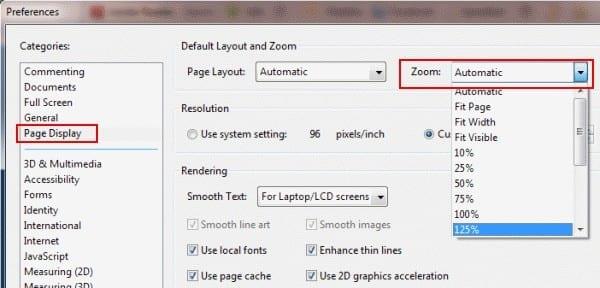
Če se zdi, da vam ta nastavitev ne deluje, je to morda zato, ker so jo prepisali nastavitve »Dostopnost«. Preverite jih s temi koraki.
Odprite Adobe Reader.
Izberite » Uredi « > » Nastavitve «.
V levem podoknu izberite » Dostopnost «.
Če je izbrana možnost » Vedno uporabljaj nastavitev povečave «, bo Reader uporabil nastavitev, določeno v spustnem meniju na tem zaslonu.
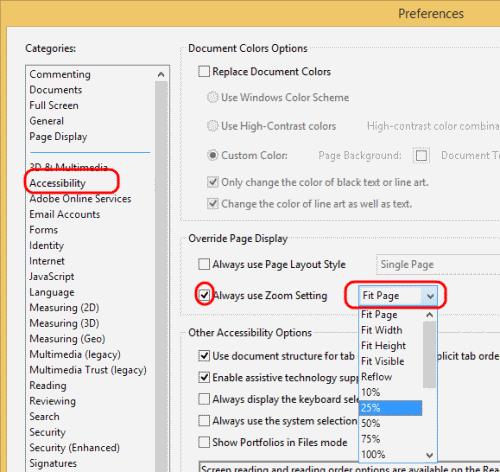
Zdaj, ko v prihodnosti odprete datoteko PDF, se bo odprla prikazana z ravno pravimi nastavitvami povečave za vas.
Prikazujemo vam, kako spremeniti barvo osvetlitve za besedilo in besedilna polja v Adobe Readerju s tem korak-po-korak priročnikom.
Nudimo več rešitev za popravljanje pogostega problema pri poskusu predogleda priloženih datotek v Microsoft Outlooku s tem vodnikom.
V tem vadnici vam pokažemo, kako spremeniti privzeto nastavitev povečave v Adobe Readerju.
Rešite Prišlo je do napake pri odpiranju tega dokumenta. Dostop zavrnjen. sporočilo o napaki pri poskusu odpiranja datoteke PDF iz e-poštnega odjemalca.
Pokažemo vam, kako spremenite barvo osvetlitve za besedilna in besedilna polja v Adobe Readerju.
S to vadnico se naučite, kako prenesti, podpisati in poslati dokument PDF po e-pošti.
Microsoft Internet Explorer lahko prikaže datoteke PDF v brskalniku. S to vadnico naredite spremembo, če želite, da se datoteke PDF odprejo v Adobe Readerju.
Odprete povezave do datotek PDF v Adobe Readerju namesto v Google Chromu s preprosto spremembo nastavitev vtičnika.
Kako spremeniti privzeto nastavitev povečave v Adobe Readerju.
Preberite svoje najljubše knjige v eni od teh programov za branje s funkcijami za Android. Vse je brezplačno za uporabo pri nakupih v aplikaciji.
Če je vaša licenca za Adobe Acrobat potekla ali ni aktivirana, onemogočite postopek AcroTray v upravitelju opravil in posodobite aplikacijo.
S temi nasveti se naučite, kako zaščititi datoteko PDF z geslom.
Skrij nadležno levo podokno v programu Adobe Reader DC za vedno, da se ne bo prikazalo v novo odprtih dokumentih.
Se sprašujete, kako integrirati ChatGPT v Microsoft Word? Ta vodnik vam pokaže, kako to storiti s pripomočkom ChatGPT za Word v 3 enostavnih korakih.
Tukaj najdete podrobna navodila, kako spremeniti niz uporabniškega agenta v brskalniku Apple Safari za MacOS.
Prikazujemo vam, kako spremeniti barvo osvetlitve za besedilo in besedilna polja v Adobe Readerju s tem korak-po-korak priročnikom.
Ali potrebujete načrtovanje ponavljajočih se srečanj na MS Teams z enakimi člani ekipe? Naučite se, kako nastaviti ponavljajoče se srečanje v Teams.
Želite onemogočiti zaslon za posodobitev programske opreme Apple in preprečiti njegovo pojavljanje na računalniku Windows 11 ali Mac? Preizkusite te metode zdaj!
Če iščete osvežujočo alternativo tradicionalni virtualni tipkovnici, je Samsung Galaxy S23 Ultra odlična rešitev. Z
Odkrijte, kako odpraviti napako OneDrive s kodo 0x8004de88, da boste lahko spet uporabljali svoje oblačne shrambe.
V tem vadnici vam pokažemo, kako spremeniti privzeto nastavitev povečave v Adobe Readerju.
Ali pogosto vidite napako Opravičujemo se, nismo se mogli povezati z vami na MS Teams? Preizkusite te napotke za odpravljanje težav in se znebite te težave zdaj!
Trenutno ni mogoče onemogočiti anonimnih vprašanj v Microsoft Teams Live Events. Tudi registrirani uporabniki lahko pošiljajo anonimna vprašanja.

















